Arduino IDE에 ESP32 보드 설치(Windows, Mac OS X, Linux)
Arduino IDE용 애드온이 있어서 Arduino IDE와 해당 프로그래밍 언어를 사용하여 ESP32를 프로그래밍할 수 있습니다. 이 튜토리얼에서는 Windows, Mac OS X 또는 Linux를 사용하든 Arduino IDE에 ESP32 보드를 설치하는 방법을 보여드리겠습니다.
Arduino 2.0을 사용하시나요? 대신 이 튜토리얼을 따르세요: Arduino IDE 2.0에 ESP32 보드 설치
이 튜토리얼은 비디오 형식(아래에서 시청)과 서면 형식(이 페이지 계속 읽기)으로 제공됩니다.
설치 절차 중에 문제가 있으면 ESP32 문제 해결 가이드를 살펴보세요.ESP32가 마음에 든다면 Arduino IDE로 ESP32 배우기 과정에 등록하세요.
필수 조건: Arduino IDE 설치
이 설치 절차를 시작하기 전에 컴퓨터에 Arduino IDE가 설치되어 있어야 합니다. 설치할 수 있는 Arduino IDE에는 버전 1과 버전 2의 두 가지 버전이 있습니다.
다음 링크를 클릭하여 Arduino IDE를 다운로드하여 설치할 수 있습니다. arduino.cc/en/Main/Software
어떤 Arduino IDE 버전을 권장합니까?
현재 ESP32용 플러그인(SPIFFS 파일 시스템 업로더 플러그인 등) 중 일부는 Arduino 2에서 아직 지원되지 않습니다. 따라서 나중에 SPIFFS 플러그인을 사용하려는 경우 레거시 버전 1.8.X를 설치하는 것이 좋습니다. Arduino 소프트웨어 페이지에서 아래로 스크롤하여 찾으면 됩니다.
Arduino 2를 사용하는 경우 대신 이 튜토리얼을 따르세요.
나중에 SPIFFS 플러그인을 설치해야 하는 경우 Arduino 1.8.X를 설치하고 두 버전을 모두 컴퓨터에 설치하면 됩니다.
Arduino IDE에 ESP32 애드온 설치
Arduino IDE에 ESP32 보드를 설치하려면 다음 지침을 따르세요.
1. Arduino IDE에서 파일>환경 설정으로 이동합니다.

2. 다음을 "추가 보드 관리자 URL" 필드에 입력합니다.
https://raw.githubusercontent.com/espressif/arduino-esp32/gh-pages/package_esp32_index.json
https://raw.githubusercontent.com/espressif/arduino-esp32/gh-pages/package_esp32_index.json
그런 다음 "확인" 버튼을 클릭합니다.

참고: 이미 ESP8266 보드 URL이 있는 경우 다음과 같이 쉼표로 URL을 구분할 수 있습니다.
https://raw.githubusercontent.com/espressif/arduino-esp32/gh-pages/package_esp32_index.json,
http://arduino.esp8266.com/stable/package_esp8266com_index.json
https://raw.githubusercontent.com/espressif/arduino-esp32/gh-pages/package_esp32_index.json, http://arduino.esp8266.com/stable/package_esp8266com_index.json
3. 보드 관리자를 엽니다. 도구 > 보드 > 보드 관리자로 이동합니다...

4. ESP32를 검색하고 "ESP32 by Espressif Systems"의 설치 버튼을 누릅니다.

5. 여기까지가 전부입니다. 몇 초 후에 설치될 것입니다.

설치 테스트
ESP32 보드를 컴퓨터에 연결합니다. Arduino IDE를 열고 다음 단계를 따르세요.
1. 도구 > 보드 메뉴에서 보드를 선택합니다(제 경우에는 DOIT ESP32 DEVKIT V1입니다)

2. 포트를 선택합니다(Arduino IDE에서 COM 포트가 보이지 않으면 CP210x USB to UART Bridge VCP 드라이버를 설치해야 합니다).

3. 파일 > 예제 > WiFi(ESP32) > WiFiScan에서 다음 예제를 엽니다.
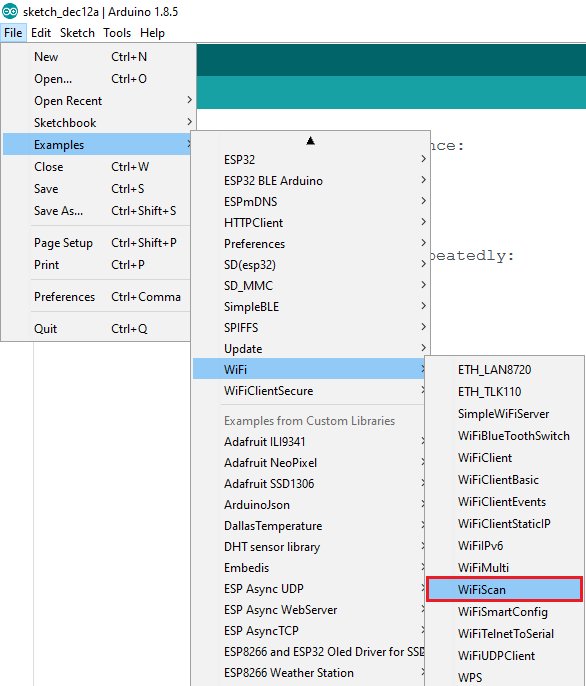
4. Arduino IDE에서 새 스케치가 열립니다.

5. Arduino IDE에서 업로드 버튼을 누릅니다. 코드가 컴파일되고 보드에 업로드될 때까지 몇 초 동안 기다립니다.

Arduino IDE에서 WiFiScan 스케치를 ESP32에 업로드
6. 모든 것이 예상대로 진행되었다면 "업로드 완료" 메시지가 표시되어야 합니다.

7. Arduino IDE 직렬 모니터를 115200의 전송 속도로 엽니다.

Arduino IDE 직렬 모니터를 115200의 전송 속도로 엽니다.
8. ESP32 온보드 활성화 버튼을 누르면 ESP32 근처에서 사용 가능한 네트워크가 표시됩니다.

문제 해결
1) ESP32에 새 스케치를 업로드하려고 하면 "치명적인 오류가 발생했습니다. ESP32에 연결하지 못했습니다. 시간 초과... 연결 중..."이라는 오류 메시지가 표시됩니다. 이는 ESP32가 플래싱/업로드 모드가 아님을 의미합니다.
올바른 보드 이름과 COM 포트를 선택한 후 다음 단계를 따르세요.
ESP32 보드에서 "BOOT" 버튼을 길게 누르세요.

Arduino IDE에서 "업로드" 버튼을 눌러 스케치를 업로드하세요:

Arduino IDE에서 ESP32에 새 스케치 업로드
Arduino IDE에서 "연결 중..." 메시지가 표시되면 "BOOT" 버튼에서 손가락을 뗍니다:\

Arduino IDE에서 ESP32 WiFiScan 스케치 업로드 완료
그러면 "업로드 완료" 메시지가 표시되어야 합니다
여기까지가 전부입니다. ESP32에서 새 스케치가 실행 중이어야 합니다. "활성화" 버튼을 눌러 ESP32를 다시 시작하고 새로 업로드된 스케치를 실행합니다.
새 스케치를 업로드할 때마다 이 버튼 시퀀스를 반복해야 합니다. 하지만 BOOT 버튼을 누르지 않고도 이 문제를 한 번에 해결하고 싶다면 다음 가이드의 제안을 따르세요.
2) "COM 포트를 찾을 수 없음/사용할 수 없음" 오류가 발생하면 CP210x 드라이버를 설치해야 할 수 있습니다.
- USB 드라이버 설치 - CP210x USB to UART Bridge(Windows PC)
- USB 드라이버 설치 - CP210x USB to UART Bridge(Mac OS X)
ESP32에 문제가 발생하면 심층적인 ESP32 문제 해결 가이드를 살펴보세요.
마무리
이 가이드는 Windows PC, Mac OS X 또는 Linux 컴퓨터에서 ESP32를 위해 Arduino IDE를 준비하는 방법을 설명하는 간단한 가이드입니다. 설치 절차 중에 문제가 발생하면 ESP32 문제 해결 가이드를 살펴보세요.
이제 ESP32로 나만의 IoT 프로젝트를 빌드할 수 있습니다!
배움을 멈추지 마세요. 고생하셨습니다. 감사합니다.
'ESP32' 카테고리의 다른 글
| ESP32 4개의 센서 모니터링, 18개의 릴레이(12개 릴레이 + 예약된 릴레이 6개) 제어 (4) | 2024.11.29 |
|---|---|
| ESP32 간략한 역사, 시작 방법, 제공되는 개발 지원 (2) | 2024.11.27 |
| Arduino core for the ESP32, Github 자료 (2) | 2024.11.26 |
| 시간 간격을 설정하고 그 시간이 지났는지 확인하는 코드 (2) | 2024.11.26 |
| ESP32 SerialBT 사용할 때 파싱 문자 반복 인식 (0) | 2024.11.25 |
| ESP32-S3 개발 기판 2.4G Wi-Fi 모듈용 아두이노용 ESP IDF ESP32-S3-WROOM-1 N8R2 N16R8 44핀 Type-C 8M PSRAM ESP32 S3 (1) | 2024.11.24 |
| ESP32 부저 회로도 (0) | 2024.11.22 |
| ESP32 WROOM 핀아웃: ESP32 GPIO 핀 사용 (1) | 2024.11.19 |
더욱 좋은 정보를 제공하겠습니다.~ ^^



